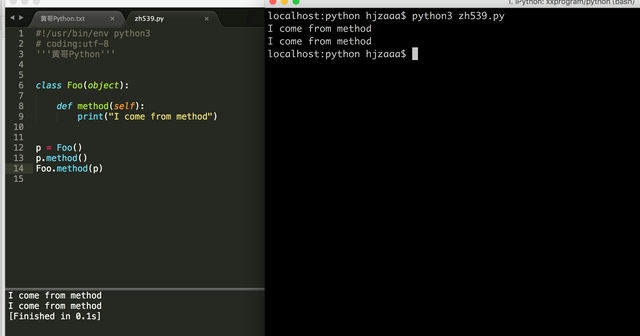Java作为全球最流行的编程语言之一,广泛应用于企业级开发、移动应用和大数据领域。无论你是编程新手还是资深开发者,正确安装Java环境是开始一切工作的第一步。本文将提供一份详尽的指南,帮助你轻松完成Java的安装与配置。
为什么需要安装Java?
在深入了解如何安装Java之前,我们先简要探讨一下为什么Java如此重要。Java具有“一次编写,到处运行”的特性,这得益于Java虚拟机(JVM)的存在。无论是Windows、macOS还是Linux系统,只要安装了Java运行环境(JRE)或开发工具包(JDK),就能执行Java程序。对于开发者来说,JDK还包含了编译器、调试器等必要工具。
如何安装Java:详细步骤解析
1. 确认系统要求
在开始安装前,请确保你的计算机满足Java的系统要求。目前主流的Java版本(如Java 11、Java 17)支持以下操作系统:
- Windows 7及以上版本
- macOS 10.13及以上版本
- Linux(各主要发行版)

2. 下载JDK安装包
访问Oracle官方网站或OpenJDK发行版页面(如AdoptOpenJDK)下载适合你操作系统的JDK安装包。建议选择LTS(长期支持)版本,如Java 11或Java 17,以获得更稳定的支持。
3. 安装Java到你的操作系统
Windows系统安装步骤:
- 双击下载的EXE安装文件
- 遵循安装向导提示,建议使用默认安装路径
- 完成安装后,打开命令提示符(CMD)
- 输入
<a href="https://www.jinluxny.com/post/4193.html" title="Java - 从入门到精通的终极指南">java -</a>version验证安装是否成功
macOS系统安装步骤:
- 打开下载的DMG文件
- 将JDK图标拖拽到应用程序文件夹
- 打开终端(Terminal)
- 输入
java -version检查安装状态
Linux系统安装步骤:
- 使用包管理器安装(如Ubuntu/Debian):
bash sudo apt update sudo apt install openjdk-11-jdk - 验证安装:
java -version
4. 配置环境变量
为了在任何目录下都能运行Java命令,需要设置JAVA_HOME环境变量:
Windows设置方法:
1. 右键点击“此电脑”选择“属性”
2. 选择“高级系统设置” → “环境变量”
3. 新建系统变量:变量名JAVA_HOME,变量值为JDK安装路径
4. 编辑Path变量,添加%JAVA_HOME%\bin
macOS/Linux设置方法:
在~/.bashrc或~/.zshrc文件中添加:
export JAVA_HOME=/path/to/your/jdk
export PATH=$JAVA_HOME/bin:$PATH
然后执行source ~/.bashrc使配置生效

验证Java安装是否成功
完成安装和配置后,需要通过以下命令验证:
java -version
javac -version
如果正确显示版本信息,说明安装成功。
常见问题与解决方案
1. 版本冲突问题
如果系统中有多个Java版本,可以使用以下工具管理:
- Windows: 使用系统环境变量优先级
- macOS: 使用jenv版本管理工具
- Linux: 使用update-alternatives命令
2. 环境变量配置错误
如果遇到"java不是内部或外部命令"错误,请重新检查:
- JAVA_HOME变量是否正确指向JDK安装目录
- Path变量是否包含%JAVA_HOME%\bin(Windows)或$JAVA_HOME/bin(Mac/Linux)
3. 权限问题
Linux/macOS系统可能需要使用sudo权限安装:

sudo apt install openjdk-11-jdk
高级安装选项
使用SDKMAN管理多个版本(跨平台)
SDKMAN是管理多个SDK版本的工具,支持Java:
curl -s "https://get.sdkman.io" | bash
source "$HOME/.sdkman/bin/sdkman-init.sh"
sdk install java 17.0.2-tem
容器化安装
对于开发环境,可以考虑使用D容器:
FROM openjdk:17-jdk-slim
总结
通过本文的指导,你应该已经掌握了如何在不同操作系统上安装Java的方法。正确安装Java是Java开发之旅的第一步,也是至关重要的一步。建议定期检查更新,以确保获得最新的功能和安全补丁。现在你已经准备好了Java开发环境,可以开始编写你的第一个Java程序了!